Μπορείτε να εισαγάγετε έναν κωδικό χρέωσης χρησιμοποιώντας
τον εκτυπωτή του μηχανήματος.
Για επισκόπηση του κωδικού χρέωσης, ανατρέξτε στην ενότητα
"ΚΩΔΙΚΟΣ ΧΡΕΩΣΗΣ".
Αυτή η ρύθμιση απαιτείται
μόνο στο περιβάλλον Windows. (Σε περιβάλλον macOS μπορεί να χρησιμοποιηθεί
ανά πάσα στιγμή)
Κάντε κλικ στο κουμπί [Έναρξη] και επιλέξτε [Ρυθμίσεις] → [Συσκευή] → [Συσκευές και εκτυπωτές].
Κάντε δεξί κλικ στο εικονίδιο του προγράμματος οδήγησης εκτυπωτή του μηχανήματος και επιλέξτε [Ιδιότητες εκτυπωτή].
Καθορίστε κωδικό χρέωσης
 ,
,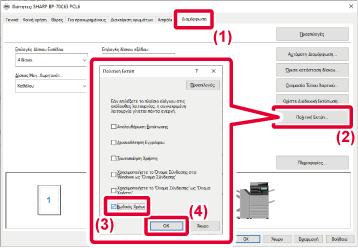
Κατά την έναρξη της εκτύπωσης, θα εμφανιστεί η οθόνη
καθορισμού του κωδικού χρέωσης.
Εισαγάγετε τον κύριο και τον δευτερεύοντα κωδικό και κάντε
κλικ στο κουμπί [OK].
Για να διατηρήσετε τον καθορισμένο κωδικό χρέωσης, ορίστε
την επιλογή [Να Χρησιμοποιείται Πάντα Αυτός ο Κωδικός Τιμολόγησης]
σε  .
.
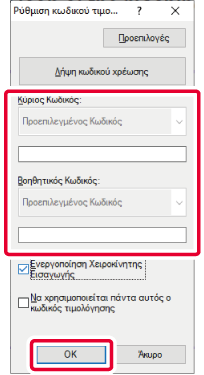
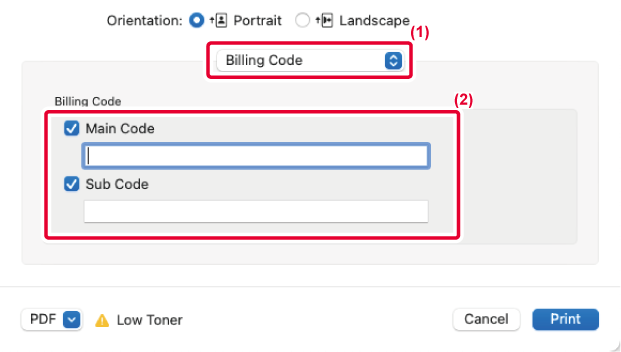
Version 06a / bp70c65_usr_06a_el